Read the previous article
Prófunarsvæði: gagnlegar upplýsingar
Skip to main content
Skip to menu
Skip to footer

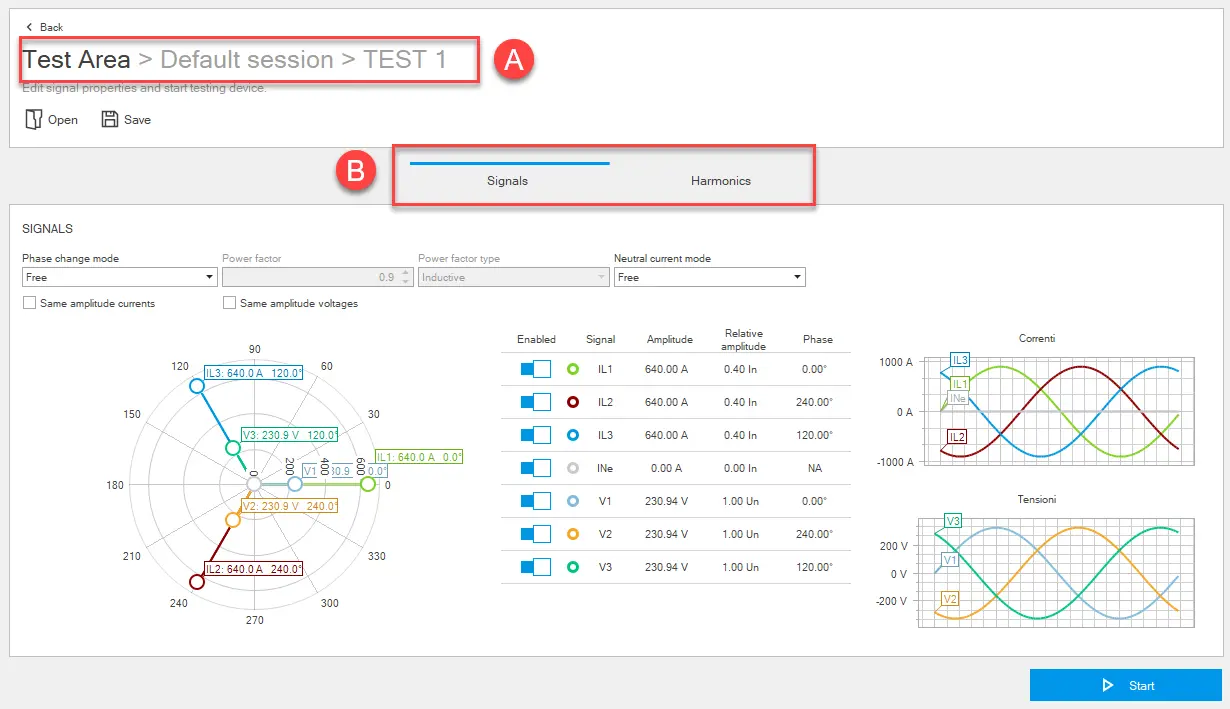
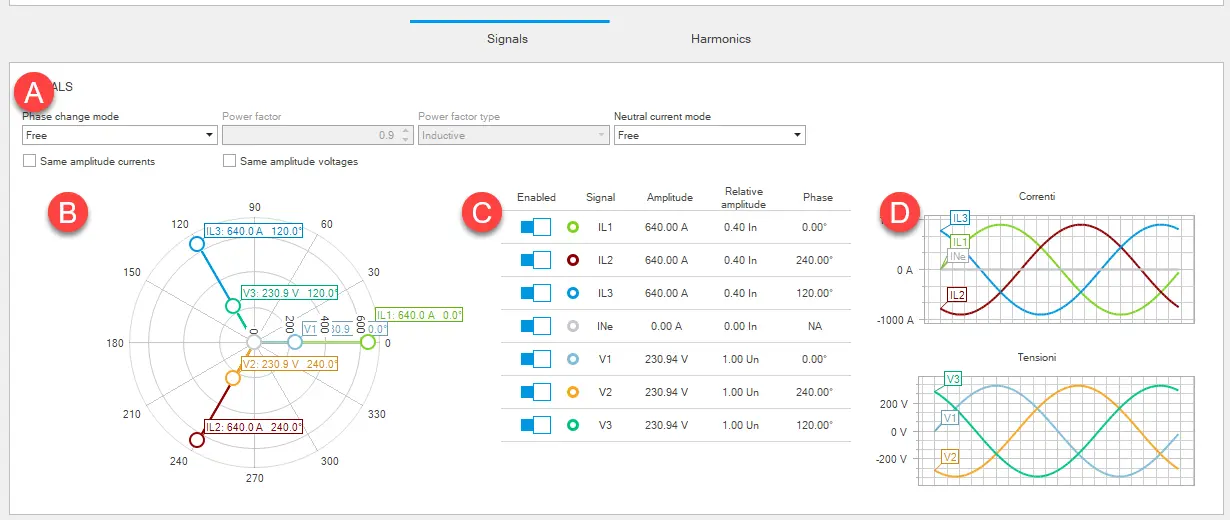
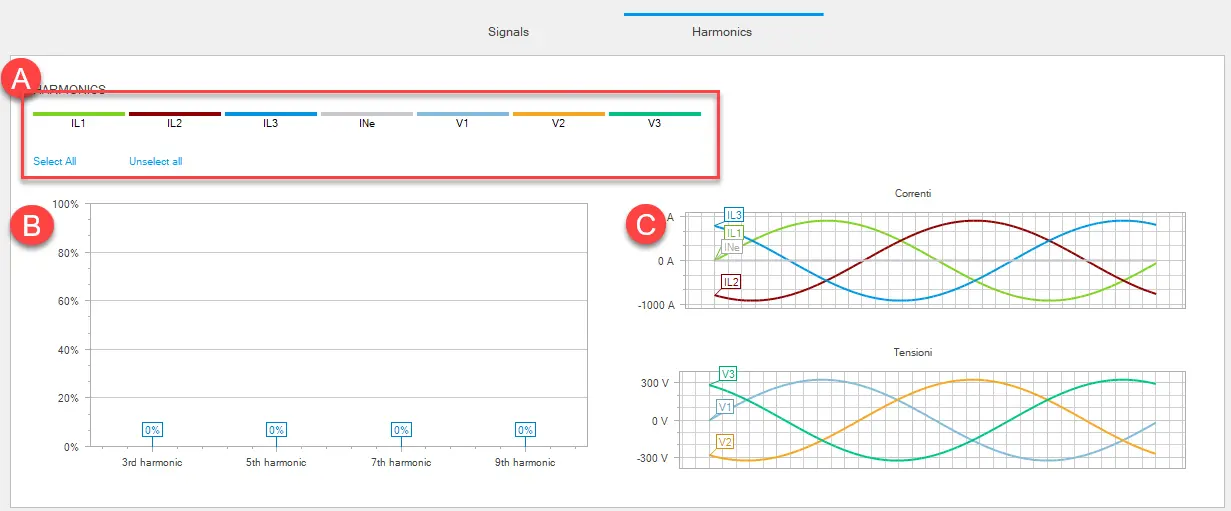
 VARÚÐ! Framkvæmdu prófið án þess að straumur renni
VARÚÐ! Framkvæmdu prófið án þess að straumur renni
Ekip Connect
Everything in view, all under control
Select your language
Select your language
Prófunarsvæði: Próf
Lýsing
Prófið gerir þér kleift að líkja eftir handvirkt sérsniðnum straum- og/eða spennugildum.
Hvernig það lítur út
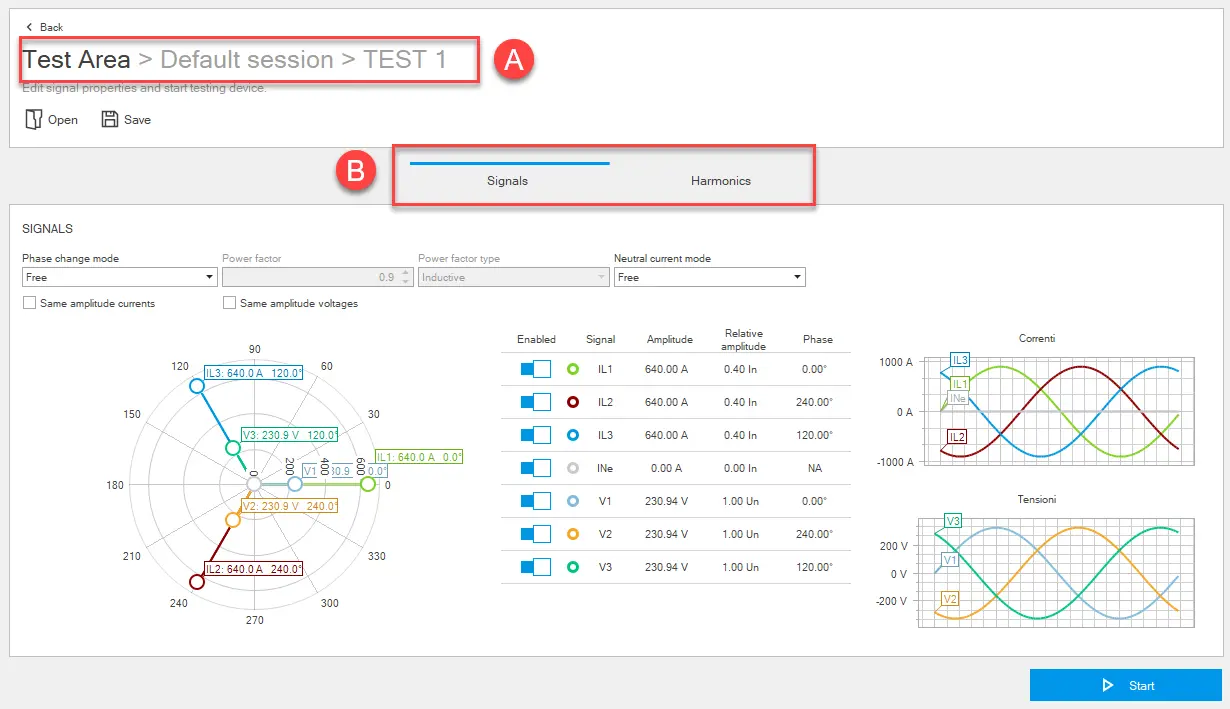
Hluti | Fall |
|---|---|
| Bak | Fer aftur á aðalsíðu prófunarsvæðisfallsins . |
| Opinn | Opnar próf á síðunni sem áður var sótt og vistað á tölvunni. |
| Spara | Vistar prófið á tölvunni í .test sniði. Athugið: .test sniðið er einkaleyfisvarið snið sem aðeins er hægt að lesa með Ekip Connect. |
| A | Gefur til kynna lotu og titil opnu prófsins |
| B | Veldu flipann Signals eða Harmonics |
| Ræsa | Byrjar prófið |
Tab-merki
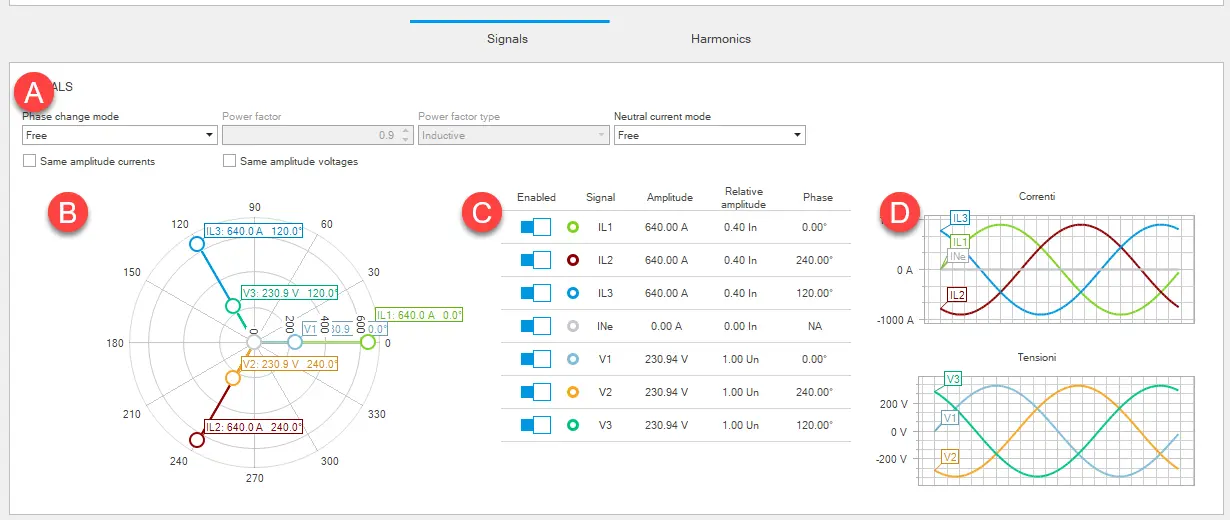
Hluti | Lýsing |
|---|---|
| A | Merkjastillingar, t.d. tegund álags (segul- eða þéttikraftur), aflstuðull. |
| B | Fasamynd: sýnir og gerir kleift að breyta fasafærslu og styrk fasa merkjanna sem á að herma á meðan á prófuninni stendur. Dragðu bara endann á fasor til að breyta myndinni. Dragðu bara endann á fasor til að breyta myndinni. |
| C | Merkjatafla: sýnir og gerir þér kleift að breyta tölulegu gildi styrks og fasamunar grunnþáttar prófunarmerkjanna. Styrkur má lýsa bæði í hlutfallslegum (tilgreindum straum/spennu) og algildum (straum/voltum). |
| D | Línurit yfir strauma og spennu byggð á stillingum í fasamynd eða merkjatöflu. |
Tab-harmóníur
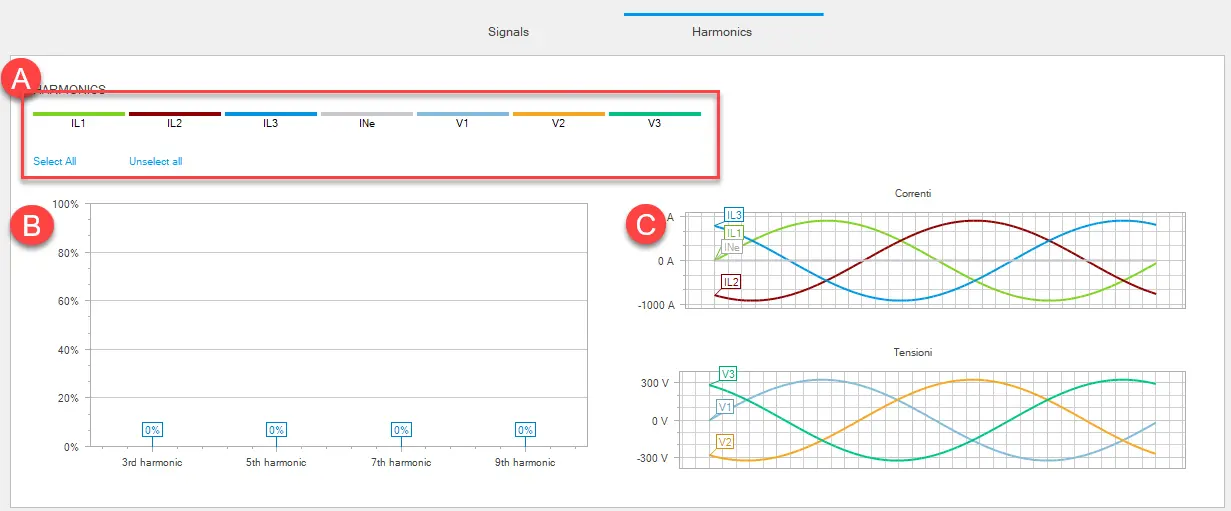
Hluti | Lýsing |
|---|---|
| A | Svæði til að velja eða afvelja straumfasa eða spennu þar sem sveifluvídd samhljóða þáttanna á að breytast |
| B | Yfirtónamynd: sýnir og breytir styrk 3., 5., 7. og 9, sem eru hljómfræðilegur þáttur AC prófunarmerkjanna. Dragðu bara punkt í hljómnum til að breyta myndinni. Dragðu bara punkt í hljómnum til að breyta myndinni. |
| C | Línurit yfir strauma og spennu byggð á stillingum á yfirtónamyndinni. |
Byrjaðu handvirka prófun
 VARÚÐ! Framkvæmdu prófið án þess að straumur renni
VARÚÐ! Framkvæmdu prófið án þess að straumur renni- Með tækið tengt og í sambandi við Ekip Connect, smelltu á Verkfæri > prófunarsvæði.
- Ef þörf krefur, búðu til eða veldu lotuna þar sem prófið á að framkvæma (búa til prófunarlotu).
- Smelltu á Run test: prófunarsíðan opnast.
- Sérsníða gildin í flipum, merkjum og yfirtónum eftir uppsetningu tækisins og þeim skilyrðum sem á að prófa.
- Smelltu á Start: merkin eru send til verndarlosunar og gluggi sem sýnir stigvaxandi stöðu prófsins opnast.
- Útgáfan getur valdið ferð, allt eftir því hvernig hún hefur verið stillt.
Athugið: engar breytur má breyta í prófinu.
- Til að trufla prófið, smelltu á Stop.
- Til að skoða skýrsluna, smelltu á Skoða prófunarskýrslu: prófunarskýrslan birtist.
- Ef þörf krefur, flytjið gögnin út í .xlsx sniði, sækið þau í .pdf sniði eða prentið skýrsluna.